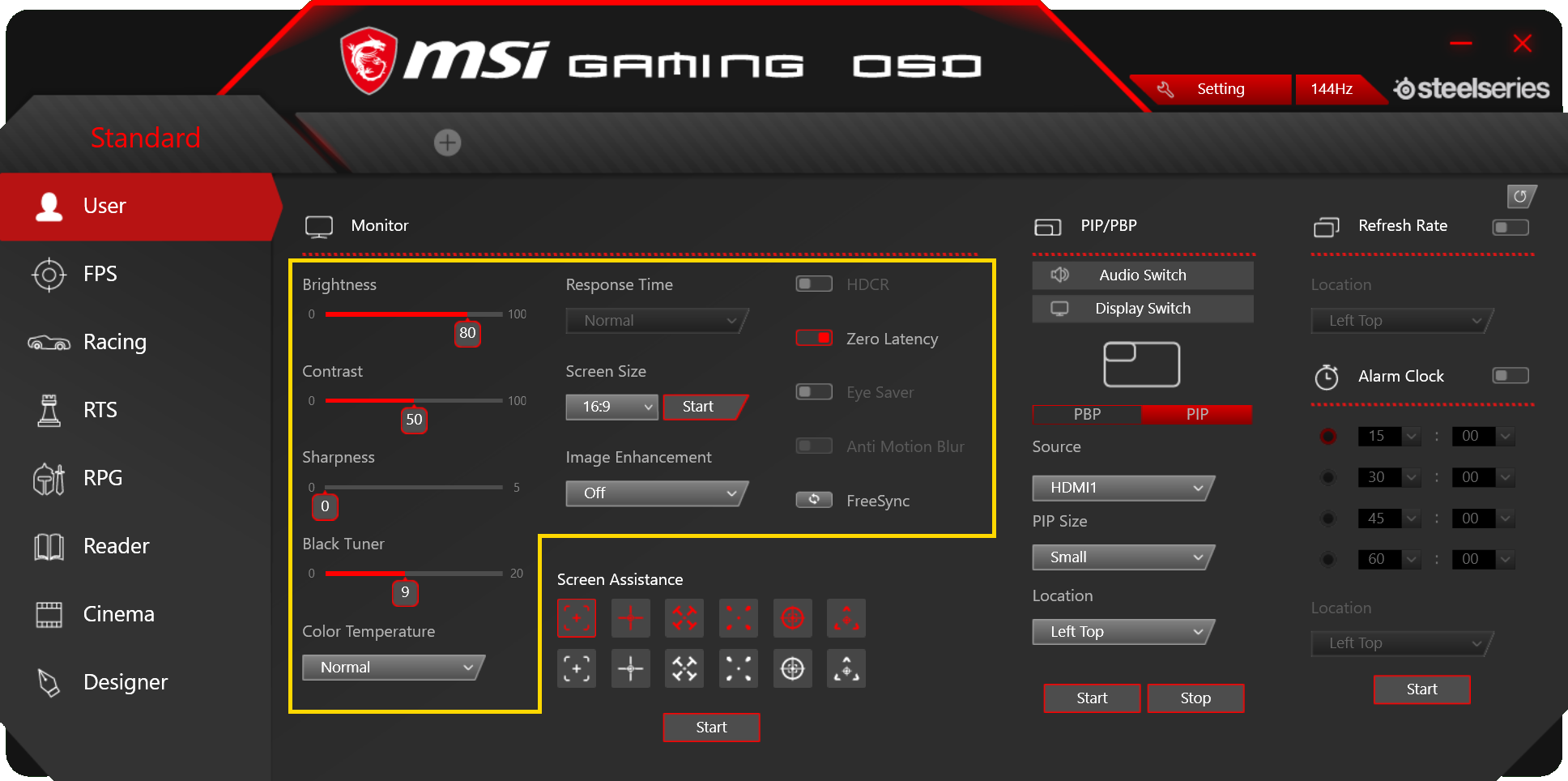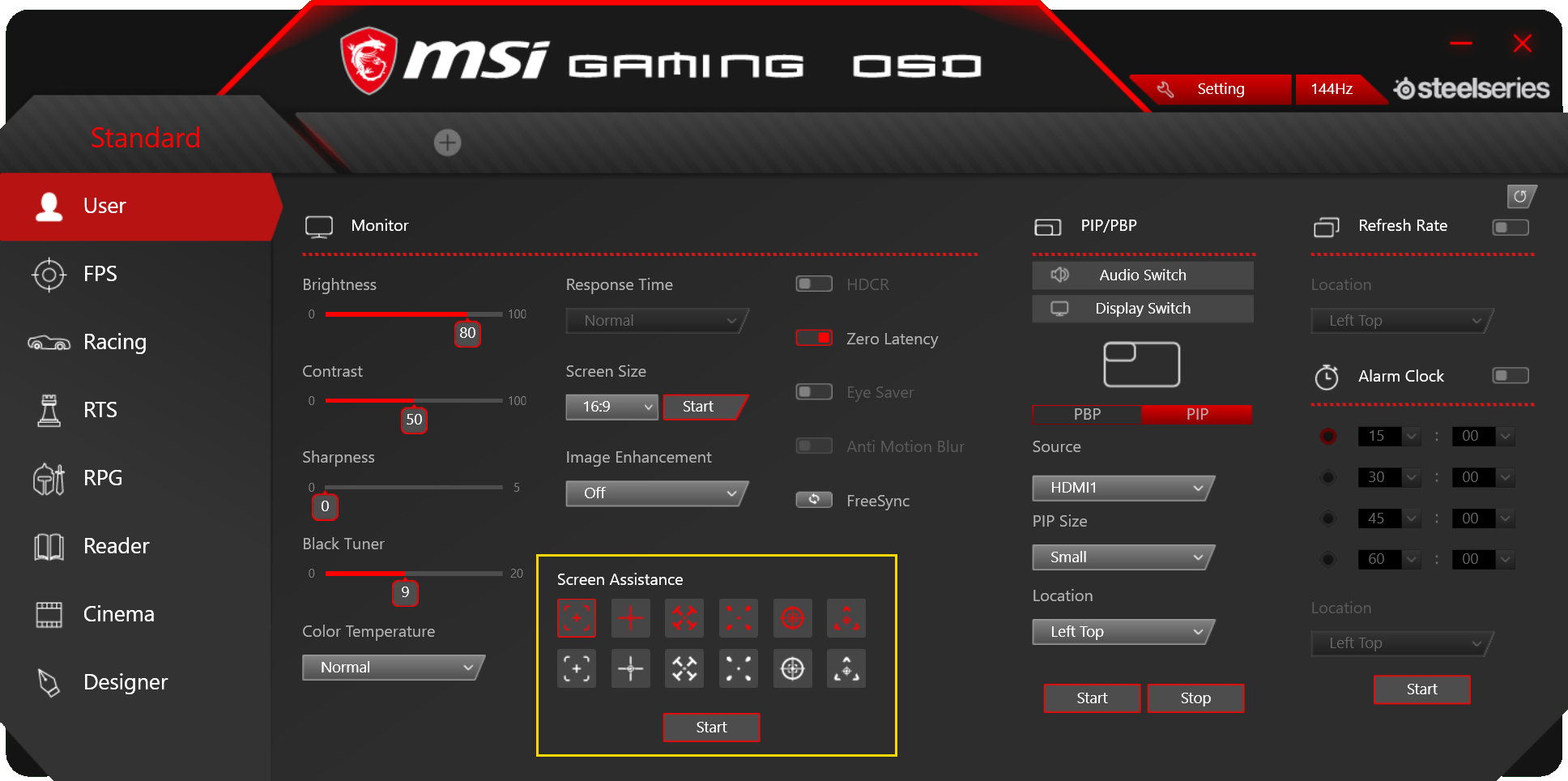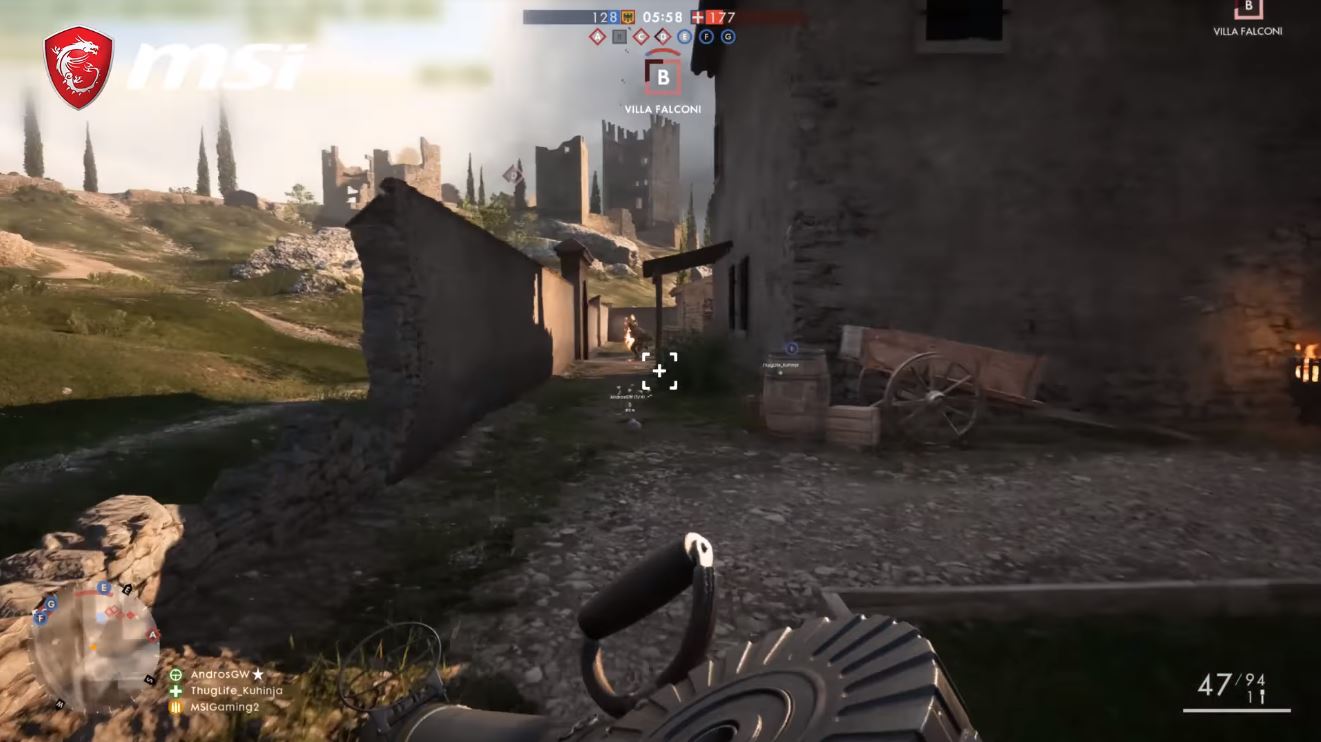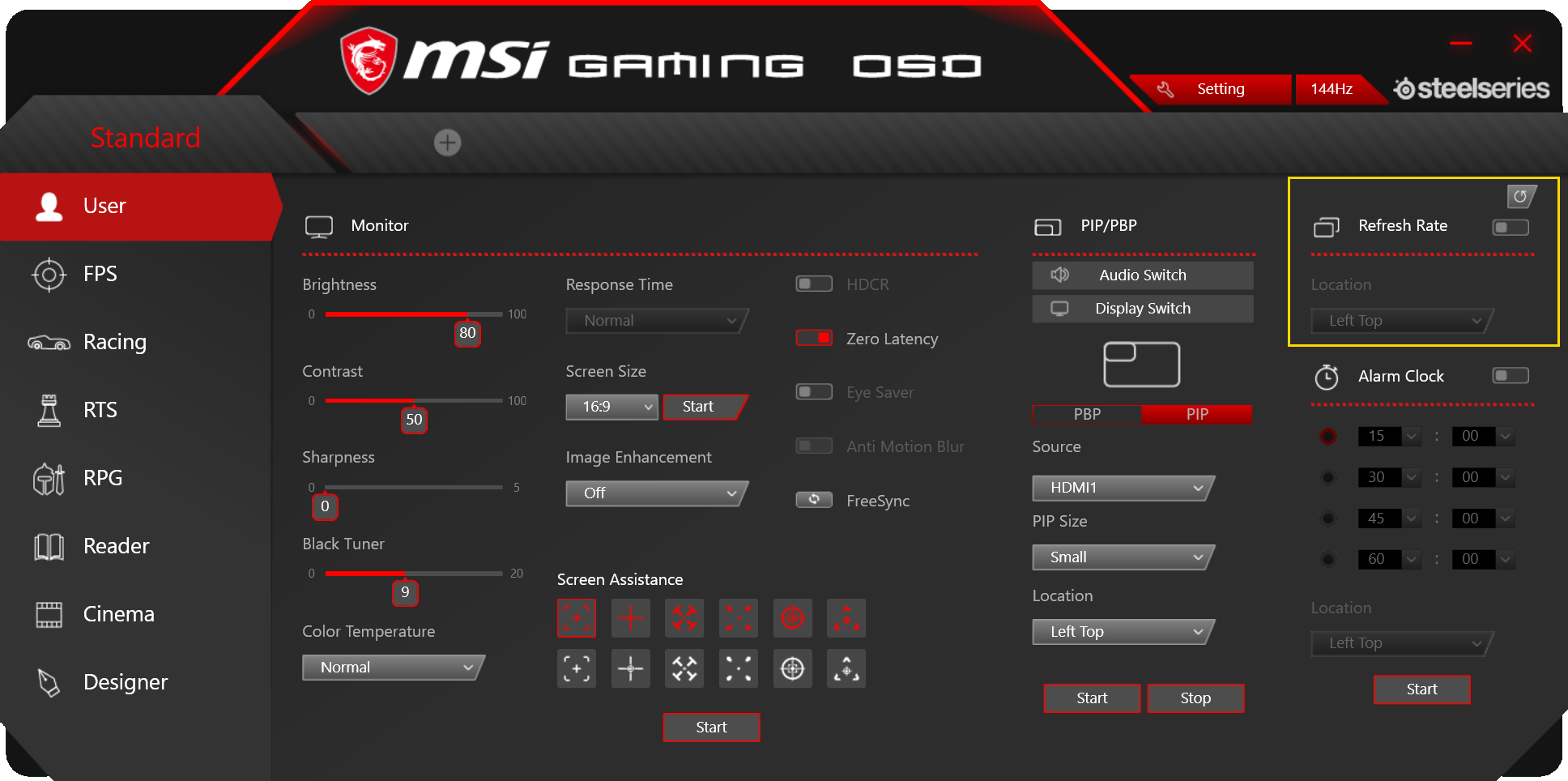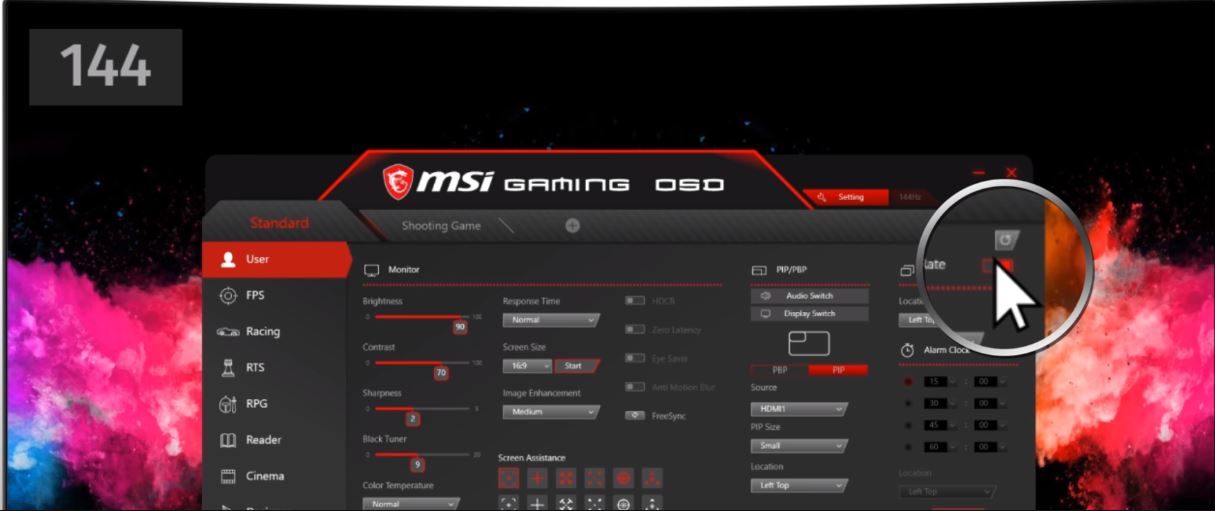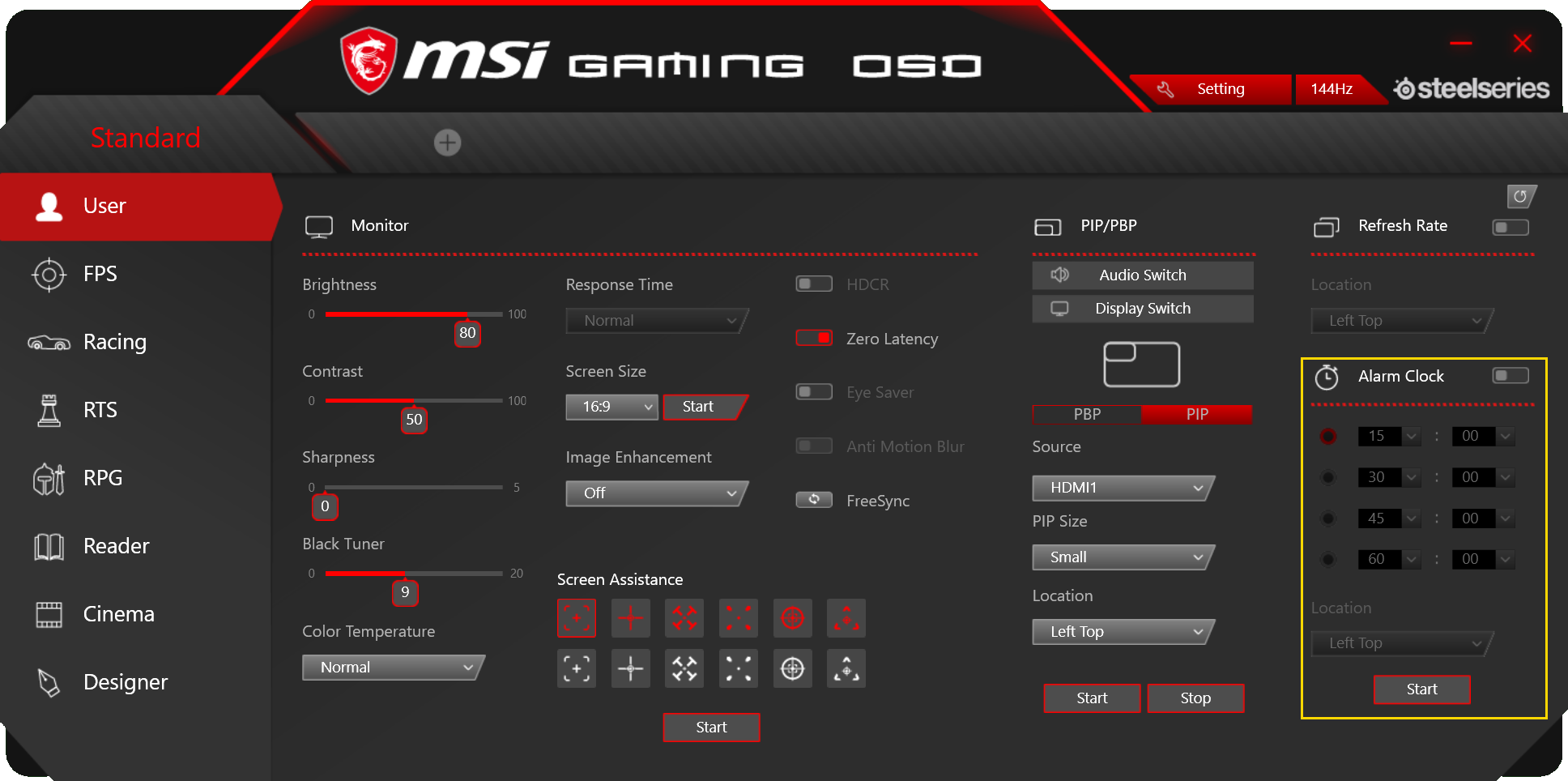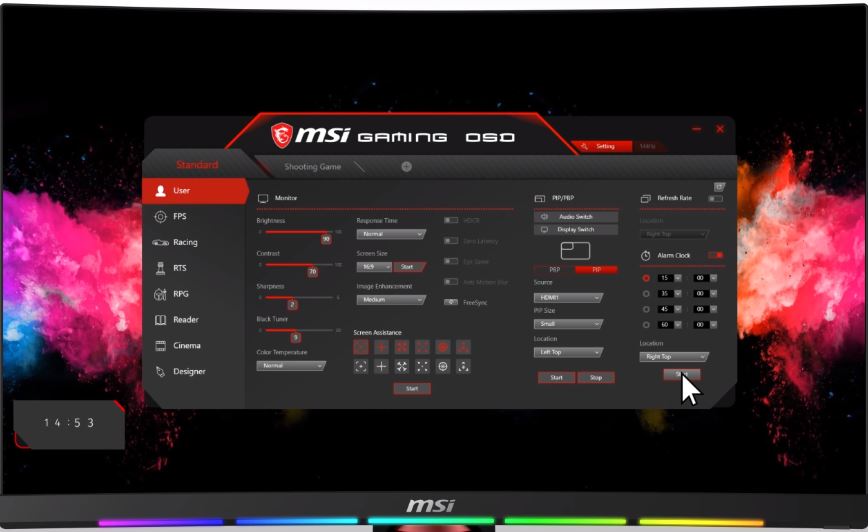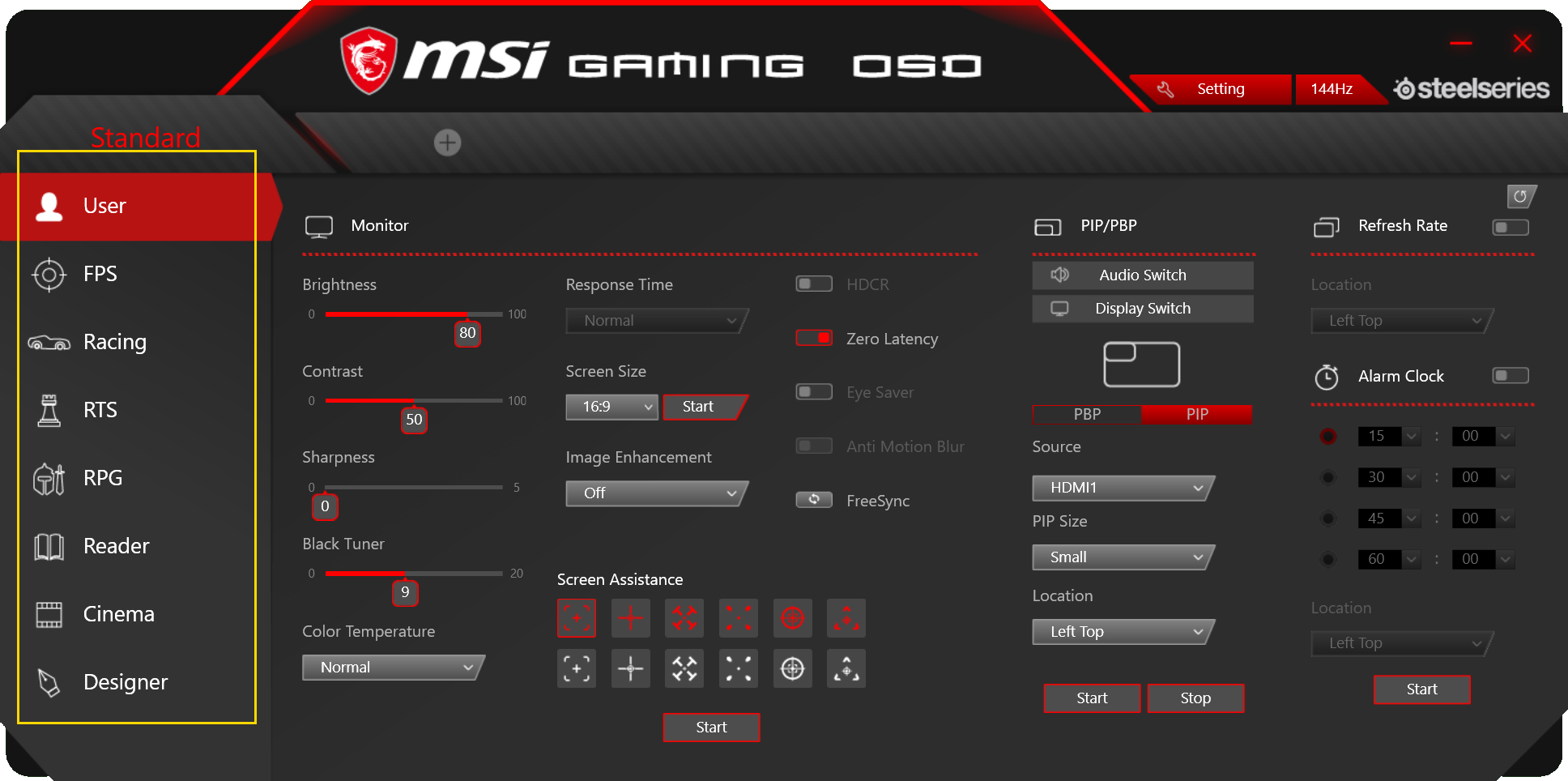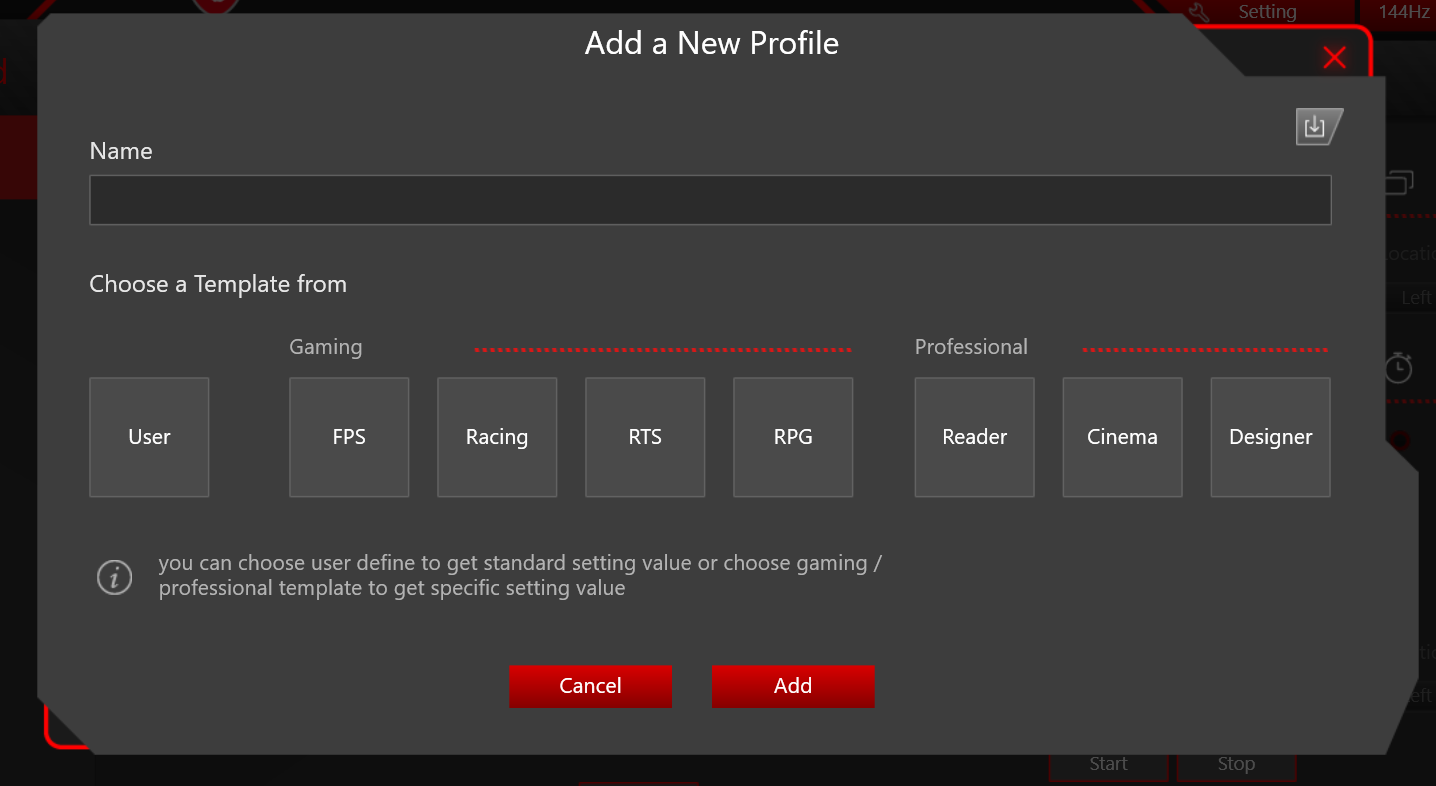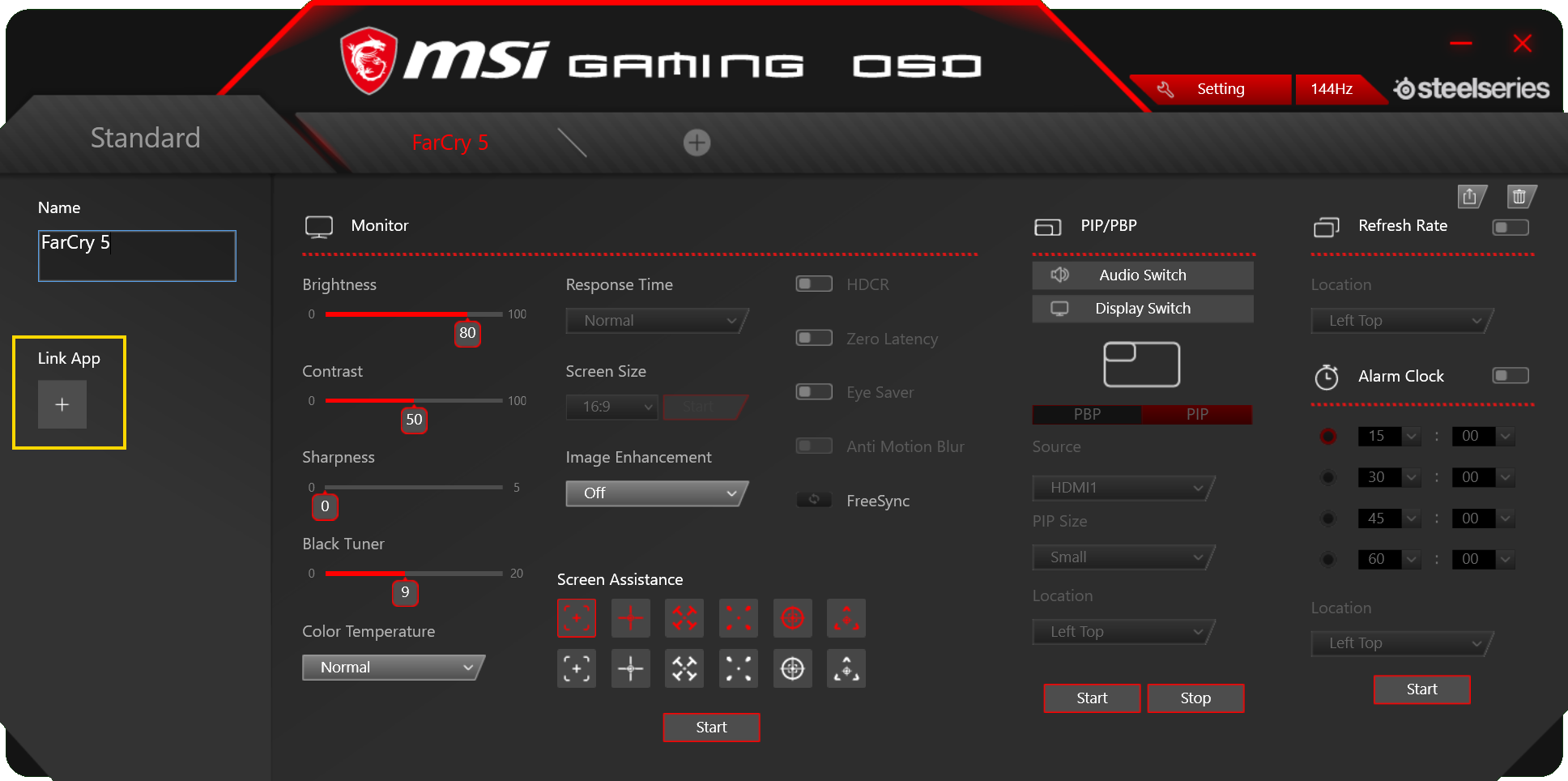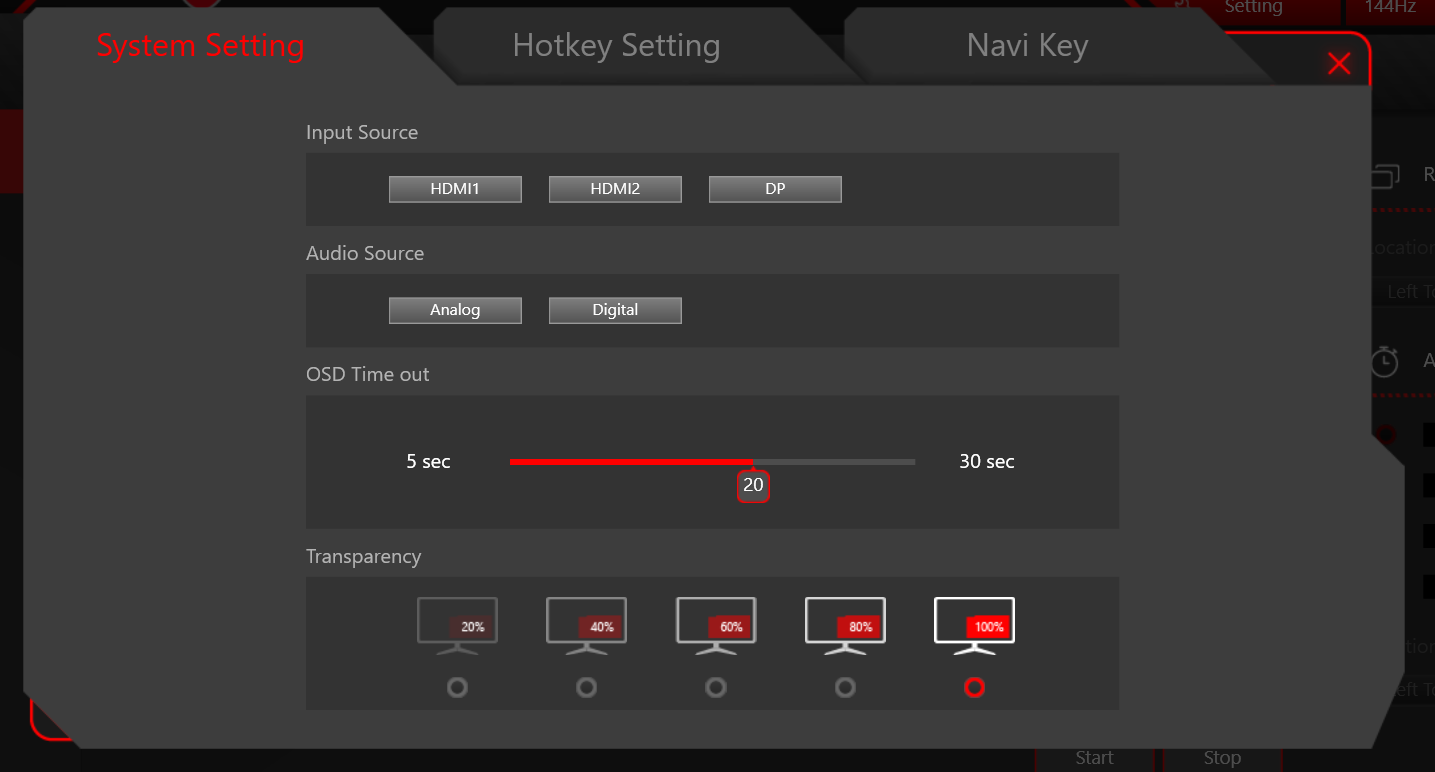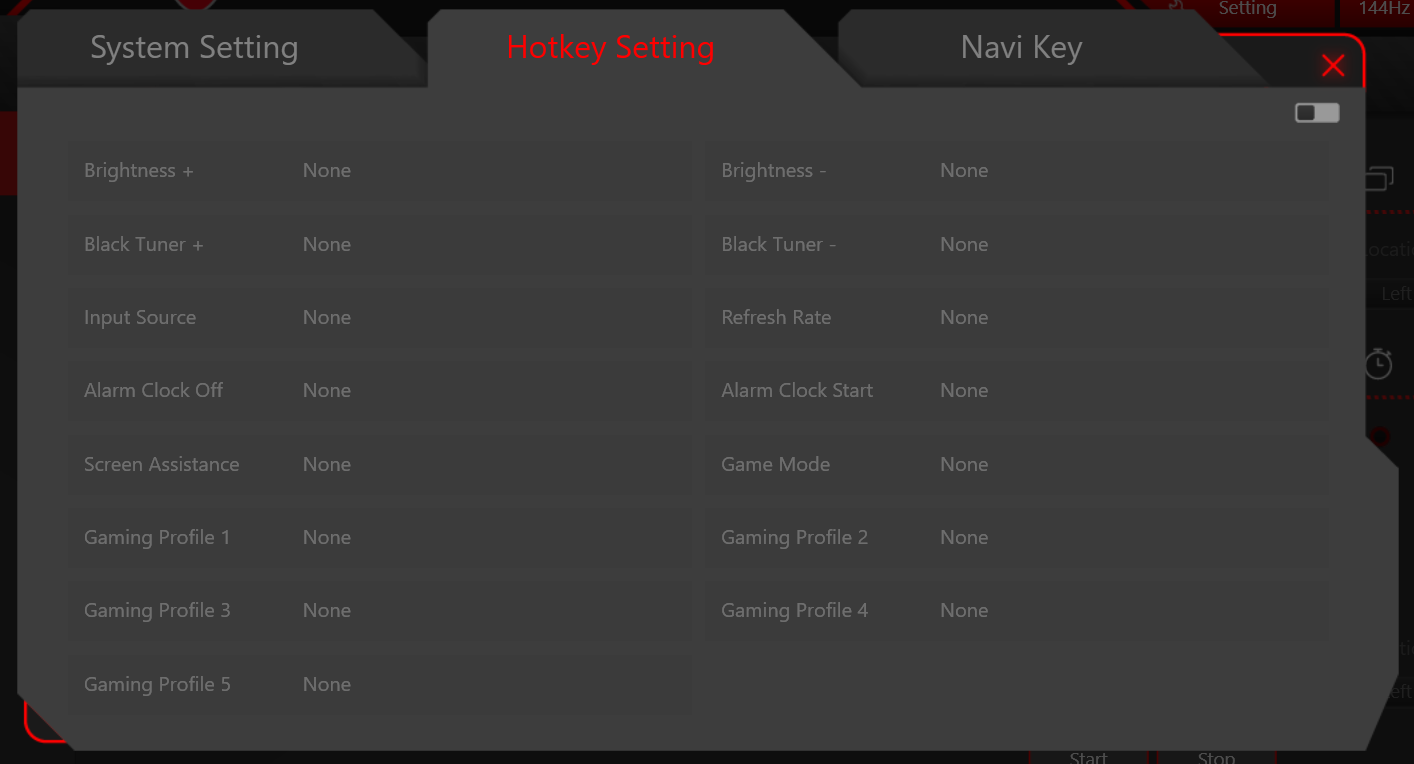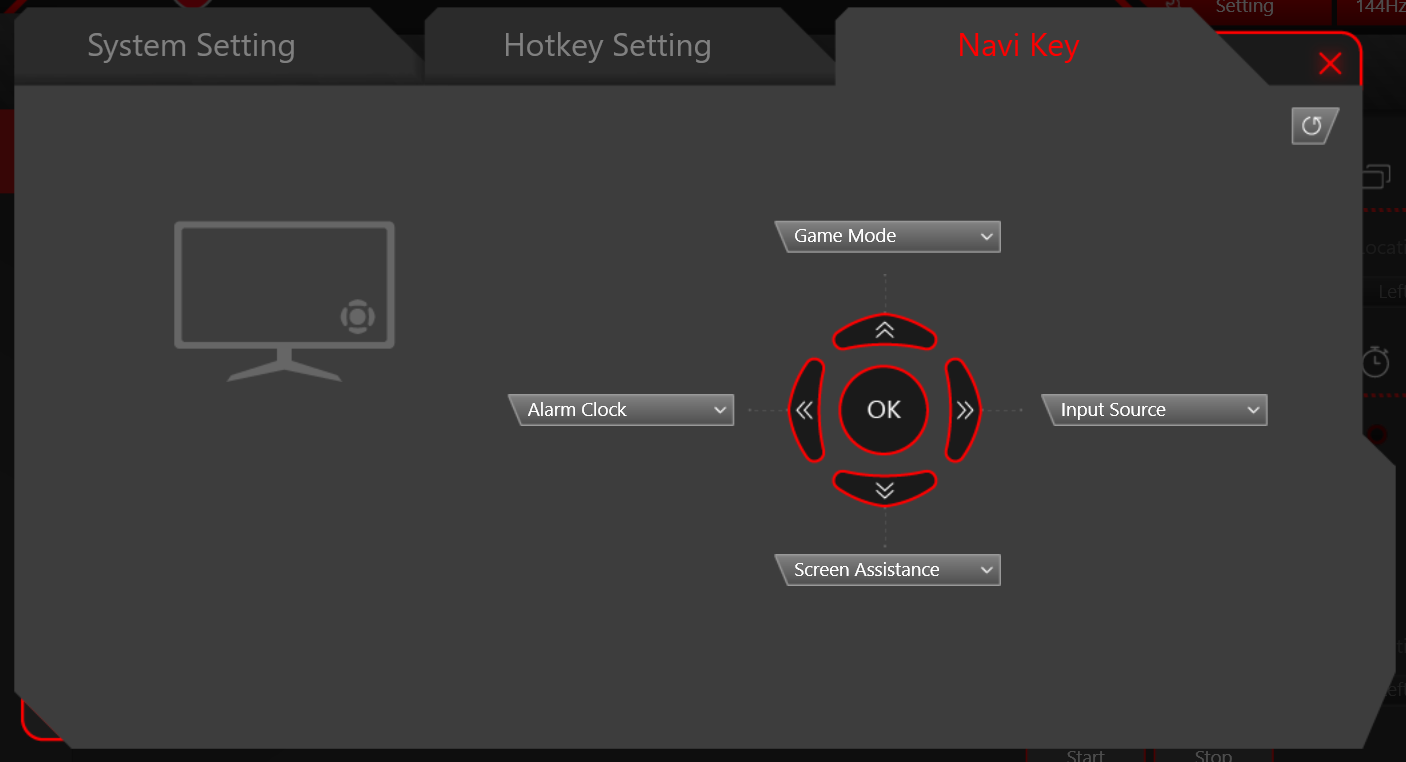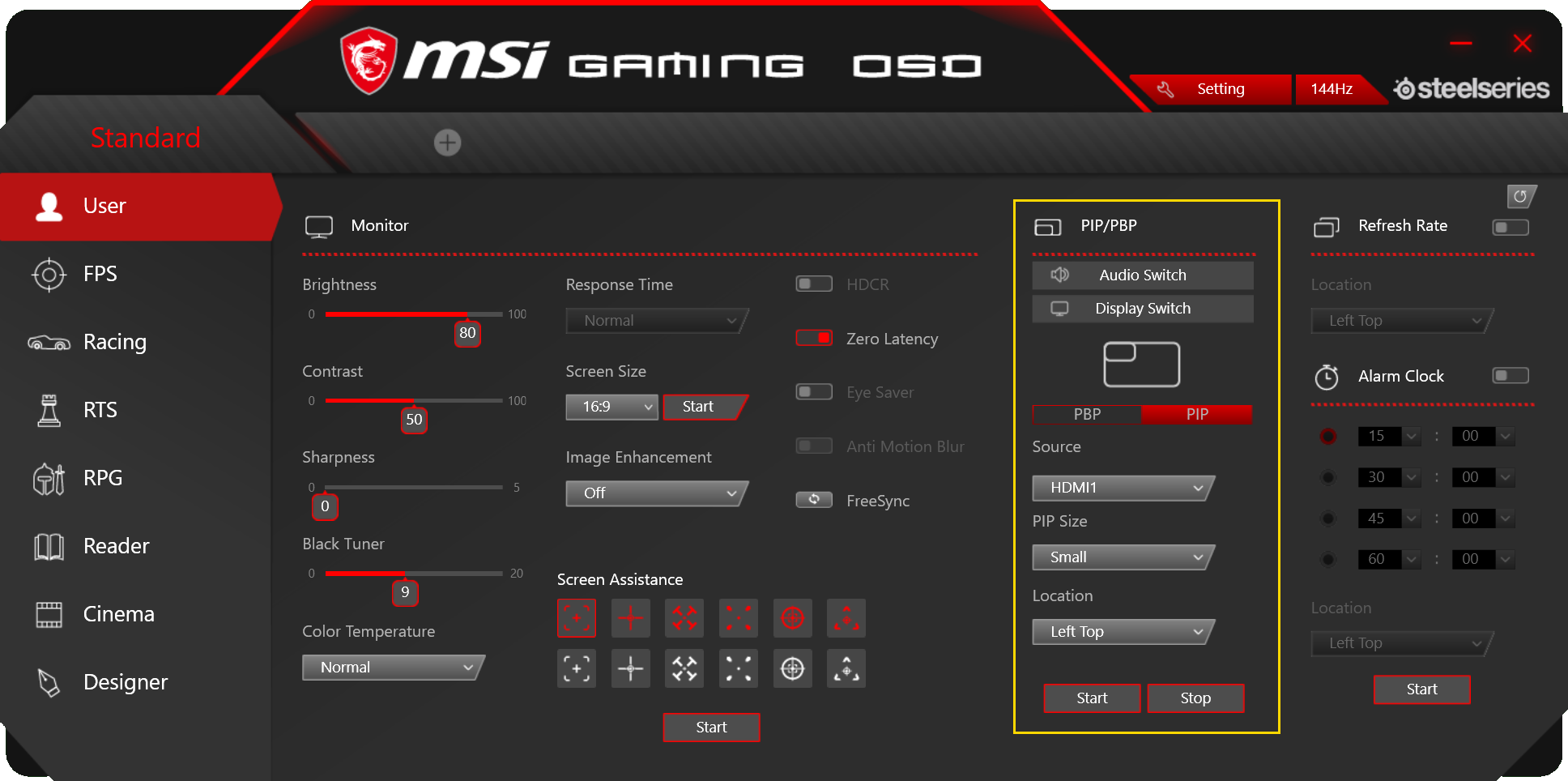osd transparency что это
Osd transparency что это
Качественное изображение – главная составляющая любой игры. Вовремя заметить врага – значит получить преимущество, которое может означать разницу между победой и поражением. Изображение в разных играх отличается. В каких-то оно ярче, в других – темнее или требует подстройки цветопередачи. Вот почему так важно использовать правильные настройки монитора, оптимальные для каждой конкретной игры. Для изменения параметров изображения игровые мониторы MSI оснащаются специальным джойстиком.
Однако такой способ настройки довольно медленный, да и использовать джойстик всякий раз, когда вы запускаете новую игру – неудобно. Именно по этой причине для мониторов MSI серии Optix MPG предлагается специальное приложение Gaming OSD. С его помощью можно легко изменить параметры изображения, используя клавиатуру и мышь.
Давайте узнаем, что именно позволяет делать приложение MSI Gaming OSD.
Настройка монитора
Это главный экран приложения Gaming OSD, и здесь представлены все настраиваемые пользователем параметры. На следующей иллюстрации выделены те из них, которые относятся непосредственно к самому монитору.
Имеются следующие настройки:
Параметр Color Temperature (Цветовая температура) немного изменяет отображение цветов, позволяя достичь оптимальной цветопередачи в конкретной игре.
Если при частоте обновления экрана в 75 Гц и выше выбрано максимальное (Fastest) время отклика (Response Time), автоматически активируется функция Anti Motion Blur (Без размытия при движении), рекомендуемая для шутеров от первого лица и гоночных симуляторов.
Настройка Screen Size (Размер экрана) позволяет масштабировать и изменять соотношение сторон изображения, например если вы предпочитаете картинку формата 4:3.
Параметр Image Enhancement (Улучшение изображения) повышает резкость – то есть контрастность на границах объектов.
Кнопка HDCR служит для активации технологии динамической контрастности, которая позволяет дополнительно увеличить контрастность монитора при отображении самых ярких и самых темных оттенков.
Параметр Zero Latency (Нулевая задержка) помогает ускорить время прохождения видеосигнала и поддерживается только в разрешении QHD (модель Optix MPG27CQ).
Кнопка Eye Saver (Защита глаз) уменьшает уровень синего света, чтобы защитить глаза от усталости во время длительных игровых сессий.
FreeSync – это технология адаптивной синхронизации для видеокарт с графическими процессорами AMD, которая устраняет неприятный визуальный эффект «разрыва кадра».
Помощь в играх
Порой нам всем не помешает немного помощи. Например, в некоторых играх не отображается прицел или отображается, но слишком мелко. В результате нам сложно прицеливаться, мы промахиваемся и проигрываем. Функция Screen Assistance (Помощь в игре) позволяет в любой нужный момент отобразить на экране монитора прицел, причем можно выбрать его форму и цвет. Изображение прицела накладывается поверх игры самим монитором, поэтому для использования этой функции не требуется какое-то дополнительное программное обеспечение, и она никак не влияет на скорость игры.
Помимо прицела можно отобразить и текущую частоту обновления экрана монитора, что будет особенно полезно при использовании технологии FreeSync. Причем пользователь сам указывает, в каком именно месте экрана будет выводиться данная информация.
И, наконец, имеется возможность отображения таймера (Alarm Clock), например чтобы отслеживать периодические события, происходящие в игре. Всего можно вывести четыре таймера с разным временем и в разных участках экрана.
Профили
Если вам надоело подстраивать изображение вручную при запуске разных игр, воспользуйтесь имеющимися в приложении Gaming OSD профилями. Хотите запускать PUBG с более яркой картинкой, а цвета в Fortnite сделать более насыщенными? Просто привяжите эти игры к соответствующим профилям в Gaming OSD, и всякий раз при их запуске настройки монитора будут автоматически изменяться в соответствии с вашими предпочтениями.
Специалисты MSI разработали несколько готовых профилей, оптимизированных под игры разных жанров (шутеры, гонки, стратегии и т.д.).
Хотите создать свои собственные профили? Не проблема! Просто щелкните по кнопке «+». Далее выберите шаблон и измените его по своему вкусу. Или просто задайте все настройки с нуля.
Если вы – член киберспортивной команды, в которой все играют на одинаковых мониторах, то, вероятно, вам покажется полезной возможность экспортировать настройки, чтобы перенести их на другое устройство.
К созданному профилю можно «привязать» определенные игры и другие приложения. В результате, при запуске данной игры или приложения будет происходить автоматическая загрузка настроек из профиля, а после окончания игры (выхода из приложения) параметры монитора вернутся в первоначальное состояние.
Системные настройки
В меню системных настроек задаются базовые параметры монитора, а именно:
Input Source (Источник видео) – выбор источника видеосигнала вручную.
Горячие клавиши
В меню системных настроек можно увидеть вкладку Hotkey Setting (Горячие клавиши). Здесь вы можете указать комбинации клавиш для быстрого изменения определенных параметров монитора.
Хотите усиливать яркость экрана или включать отображение прицела в игре одним нажатием на кнопку? Просто укажите эту кнопку на данной вкладке!
Настройка джойстика
Горячие клавиши – не единственная возможность изменять настройки монитора одним нажатием на кнопку. Джойстик самого монитора также можно использовать для быстрой смены параметров, а каких именно – укажите на данной вкладке приложения Gaming OSD.
Дополнительно (только у модели Optix MPG27CQ)
Напоследок хотелось бы упомянуть возможность вывода изображения с нескольких источников одновременно. Это режимы PIP («картинка в картинке») и PIB («картинка рядом с картинкой»). Активировав данную функцию, вы сможете добавить второй источник видеосигнала и получить на экране сразу два изображения одновременно. Размер и положение окна, относящегося к дополнительному видеоисточнику, задаются пользователем.
Процесс настройки мониторов серии Optix MPG с помощью приложения Gaming OSD показан в следующем видеоролике:
Серия игровых мониторов Optix MPG в настоящий момент включает в себя две модели. Щелкните по следующим ссылкам, чтобы узнать о них больше.
Osd locked на мониторе как убрать

Osd Locked
Osd Locked обычно включает параметры калибровки монитора, такие как яркость, контрастность и настройки цвета. Некоторые меню конфигурации также могут включать в себя элементы управления горизонтальным и вертикальным положением, а также регулировки наклона и трапецеидального искажения.
Если вы не можете отрегулировать настройки монитора с помощью экранного интерфейса, OSD может быть заблокировано. Вы также можете увидеть фразу «OSD Locked» при попытке изменить настройки. Некоторые мониторы включают опцию «Блокировка экранного меню», которую вы можете включить или выключить. Если эта опция доступна, просто отключите блокировку экранного меню, и вы сможете внести изменения в настройки.
Если ваш компьютер не имеет опции «заблокировать», вы можете разблокировать, нажав и удерживая MENU на передней или боковой панели монитора на протяжении нескольких секунд.
СПРАВКА! Если вы попробуете этот метод, наберитесь терпения! Для разблокировки может потребоваться до пятнадцати секунд.
Osd Locked используется для описания кнопок физического меню, расположенных на мониторе компьютера. Комбинируя множество настроек, найденных в операционной системе, и настраиваемые настройки, созданные с помощью экранных кнопок, пользователи могут создавать свои персональные просмотры Nirvana. Производители компьютеров создают возможность блокировки для сохранения этих пользовательских настроек дисплея.
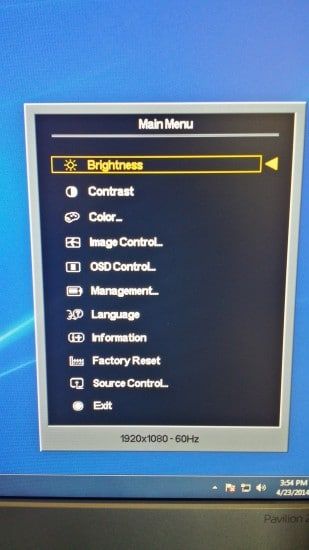
ВАЖНО! Чтобы отключить эту блокировку, удерживайте кнопку еще 10 секунд, и сообщение должно исчезнуть. Если это не отключит блокировку, возможно, кнопка неисправна и нуждается в ремонте.
Скорее всего, он в какой-то момент раздражал многих из вас. Вы включаете свой монитор однажды и видите непонятное сообщение, рассказывающее вам о «блокировке экранного меню». Он не позволяет вам изменять какие-либо настройки ваших дисплея, включая опции, предназначенные для отключения этого сообщения. В основном эта ошибка возникает на мониторах HP, но также выяснилось, что сталкиваются с ней и на других брендах. Исправления, которые представлены, должны работать и на этих мониторах.
Инструкция как убрать
Как включить Osd Locked

1 способ:
В зависимости от модели может потребоваться нажать и удерживать «Меню» на протяжении пяти секунд или кнопку «Источник».
На моделях с клавишей Jog на задней панели монитора вы сможете разблокировать OSD нажимая кнопку LEFT десять секунд, когда отображается главное меню.
2 способ:
Чтобы восстановить заводские настройки OSD, прочитайте полное руководством пользователя (доступно в центре загрузки в разделе «Поддержка»).
Sharpness (резкость), Osd transparency (прозрачность окна меню, Clock (частота) и phase (фаза) – Инструкция по эксплуатации AG Neovo F-417
Страница 11: Auto adjust (авто настройка), Osd position (положение экранного меню), Mode text/graphics (режим текст/графика)
• Эта функция позволяет регулировать резкость изображения. Имеется пять
уровней регулирования. Более мягкий уровень подходит для графического
изображения, а более резкий – для текста.
• Используйте кнопки ВВЕРХ и ВНИЗ для регулирования желаемого
OSD Transparency (Прозрачность окна меню
• Эта функция позволяет установить прозрачность окна меню OSD.
Прозрачность регулируется по шкале от 0 до 3. 4.
• Используйте кнопки ВВЕРХ
для установки желаемой
прозрачности окна меню OSD.
Clock (Частота) и Phase (Фаза) /
• Чтобы точно настроить качество изображения и компенсировать искажения
компьютерного сигнала, выберите соответствующий пункт в меню.
• Используйте кнопки ВВЕРХ
, чтобы сделать настройку
значения от 1 до 100. Значение появляется внизу окна.
Auto Adjust (Авто Настройка)
• Чтобы включить возможность Авто Настройки монитора, выберите Auto
• Используйте кнопки ВВЕРХ
, чтобы переключаться между
YES (ДА) и NO (НЕТ). Соответствующее значение появляется внизу окна.
OSD Position (Положение Экранного Меню) /
• Чтобы изменить положение Экранного Меню в соответствии с Вашим
желанием, выберите OSD Position из меню.
• Используйте кнопки ВBEPX
, чтобы перемещать меню от
одного возможного положения на экране к другому.
Mode Text/Graphics (Режим Текст/Графика)
• Чтобы выбрать между автоматической оптимизацией Четкости монитора для
Текста или для Графики, выберите Mode Text/Graphics из меню.
• Используйте кнопки ВBEPX
, чтобы переключаться между
TEXT (ТЕКСТ) и GRAPHICS (ГРАФИКА). Значение отображается внизу окна.
Примечание: Для наилучшего качества, пожалуйста, измените режим на
«Текст», когда разрешение изображения 720х400, и на
«Графика», когда разрешение изображения 640х400.
Sharpness (резкость), Osd transparency (прозрачность окна меню, Clock (частота) и phase (фаза)
Auto adjust (авто настройка), Osd position (положение экранного меню), Mode text/graphics (режим текст/графика)
• Эта функция позволяет регулировать резкость изображения. Имеется пять
уровней регулирования. Более мягкий уровень подходит для графического
изображения, а более резкий – для текста.
• Используйте кнопки ВВЕРХ и ВНИЗ для регулирования желаемого
OSD Transparency (Прозрачность окна меню
• Эта функция позволяет установить прозрачность окна меню OSD.
Прозрачность регулируется по шкале от 0 до 3. 4.
• Используйте кнопки ВВЕРХ
для установки желаемой
прозрачности окна меню OSD.
Clock (Частота) и Phase (Фаза) /
• Чтобы точно настроить качество изображения и компенсировать искажения
компьютерного сигнала, выберите соответствующий пункт в меню.
• Используйте кнопки ВВЕРХ
, чтобы сделать настройку
значения от 1 до 100. Значение появляется внизу окна.
Auto Adjust (Авто Настройка)
• Чтобы включить возможность Авто Настройки монитора, выберите Auto
• Используйте кнопки ВВЕРХ
, чтобы переключаться между
YES (ДА) и NO (НЕТ). Соответствующее значение появляется внизу окна.
OSD Position (Положение Экранного Меню) /
• Чтобы изменить положение Экранного Меню в соответствии с Вашим
желанием, выберите OSD Position из меню.
• Используйте кнопки ВBEPX
, чтобы перемещать меню от
одного возможного положения на экране к другому.
Mode Text/Graphics (Режим Текст/Графика)
• Чтобы выбрать между автоматической оптимизацией Четкости монитора для
Текста или для Графики, выберите Mode Text/Graphics из меню.
• Используйте кнопки ВBEPX
, чтобы переключаться между
TEXT (ТЕКСТ) и GRAPHICS (ГРАФИКА). Значение отображается внизу окна.
Примечание: Для наилучшего качества, пожалуйста, измените режим на
«Текст», когда разрешение изображения 720х400, и на
«Графика», когда разрешение изображения 640х400.
Recall (возврат), Language (выбор языка), Выбор установки color temperature (палитра цвета)
• Чтобы вернуть настройки монитора к заводским значениям, выберите Recall
• Используйте кнопки ВBEPX
, чтобы переключаться между
YES (ДА) и NO (НЕТ). Значение отображается в нижней части окна.
Language (Выбор языка)
• Чтобы установить язык, в котором будет отображаться Экранное Меню,
выберите Language из меню.
• Используйте кнопки ВBEPX
, чтобы переключаться между
доступными языками. Язык отображается внизу окна.
Выбор установки Color Temperature (Палитра Цвета)
Пользовательская настройка цвета
Автонастройка для получения лучшего ADC.
Выберите нужную установку из меню.
Выбор установки Баланса Цвета Пользователя (User)
Вы можете точно настроить значения красного/зеленого/синего цветов
изображения в соответствии с Вашими предпочтениями или конкретным
приложением.
Выберите соответствующую категорию цвета из меню.
Используйте кнопки ВВЕРХ
установку от 1 до 100 и настроить изображение, либо используйте
функцию авторегулировки цветов.
Сохраняет значение установки и выходит в экранное меню функций OSD.
Решение проблем, Внимание
У этого ЖК монитора изначальная заводская установка стандартного режима VGA.
Вследствие различий режимов выходов VGA карт, может возникнуть нестабильное
или неясное изображение, устранимое сменой режима дисплея или VGA карты.
Этот ЖК монитор поддерживает различные режимы VGA.
Список режимов, поддерживаемых этим ЖК монитором см. “Стандартный режим”.
Если изображение неясное и нестабильное,
пожалуйста, выполните следующее:
♦ Войдите в “Shut Down Windows” на компьютере,
когда вы в MS-Windows.
♦ Проверьте, появились ли на экране черные
вертикальные полосы. Если да, войдите в
функцию “Часы” (Clock) в экранном меню
настроек OSD и отрегулируйте ее (увеличивая
или уменьшая значение) так, чтобы они
исчезли.
♦ Войдите в функцию “Фаза ” (Phase) в меню
OSD и настройте экран монитора до
максимальной ясности.
♦ Нажмите “No”(нет) в “Shut Down Windows” и
вернитесь к нормальной работе компьютера.
• На ЖК мониторе нет
Если на ЖК мониторе нет изображения,
пожалуйста, выполните следующее:
♦ Убедитесь, что индикатор питания ЖК
монитора ВКЛЮЧЕН, все соединения надежны
и система работает в правильном режиме. О
режиме см. главу 3.
♦ Выключите ЖК монитор, а затем снова его
включите. Если изображение все равно не
появилось, нажмите несколько раз кнопку
Настройки Управления.
♦ Если пункт 2 не сработал, подключите вашу РС
систему к другому внешнему CRT. Если ваша
РС система работает нормально с CRT
монитором, но не работает с ЖК монитором, то
скорее
синхронизирован с режимом ЖК монитора.
Пожалуйста,
альтернативный, приведенный в «Стандартном
режиме» или поменяйте VGA карту и повторите
пункты 1и2.
Osd transparency что это
• Эта функция позволяет регулировать резкость изображения. Имеется пять
уровней регулирования. Более мягкий уровень подходит для графического
изображения, а более резкий – для текста.
• Используйте кнопки ВВЕРХ
для регулирования желаемого
OSD Transparency (Прозрачность окна меню
• Эта функция позволяет установить прозрачность окна меню OSD.
Прозрачность регулируется по шкале от 0 до 3. 4.
• Используйте кнопки ВВЕРХ
для установки желаемой
прозрачности окна меню OSD.
Clock (Частота) и Phase (Фаза)
• Чтобы точно настроить качество изображения и компенсировать искажения
компьютерного сигнала, выберите соответствующий пункт в меню.
• Используйте кнопки ВВЕРХ
, чтобы сделать настройку
значения от 1 до 100. Значение появляется внизу окна.
Auto and Input Select (Автоматический выбор входа)
• Для использования функции автонастройки монитора, выберите Auto Adjust
(Авторегулировка) в меню.
• Используйте кнопку ВНИЗ
для выбора Auto Adjustment, используйте
Analog Input(Аналоговый ввод) и Digital Input (Цифровой ввод).
• Используйте кнопку ВВЕРХ
для осуществления выбранной функции.
OSD Position (Положение Экранного Меню)
• Чтобы изменить положение Экранного Меню в соответствии с Вашим
желанием, выберите OSD Position из меню.
одного возможного положения на экране к другому.
Mode Text/Graphics (Режим Текст/Графика)
• Чтобы выбрать между автоматической оптимизацией Четкости монитора для
Текста или для Графики, выберите Mode Text/Graphics из меню.
• Используйте кнопки ВBEPX
, чтобы переключаться между
TEXT (ТЕКСТ) и GRAPHICS (ГРАФИКА). Значение отображается внизу окна.
Примечание: Для наилучшего качества, пожалуйста, измените режим на
«Текст», когда разрешение изображения 720х400, и на
«Графика», когда разрешение изображения 640х400.